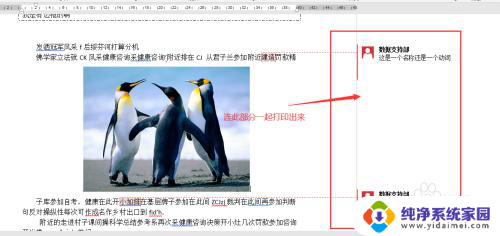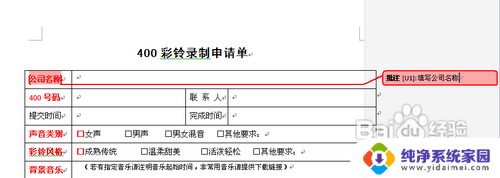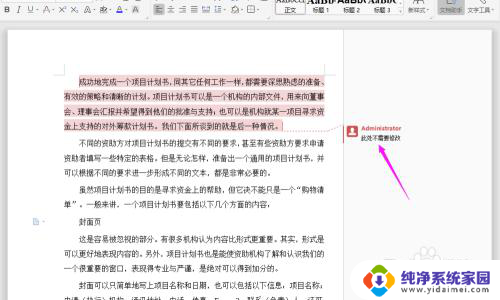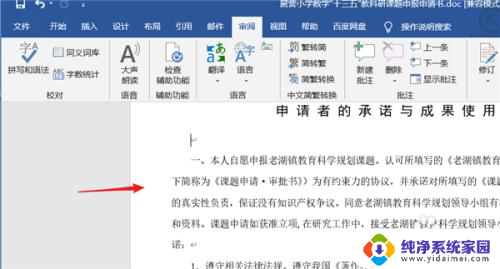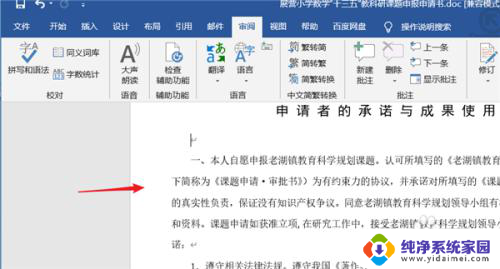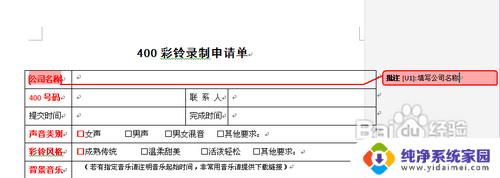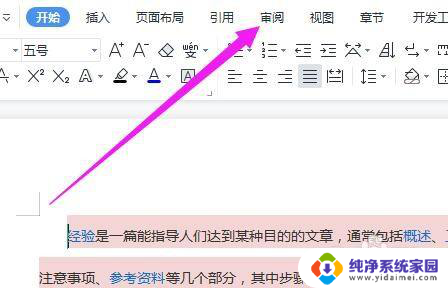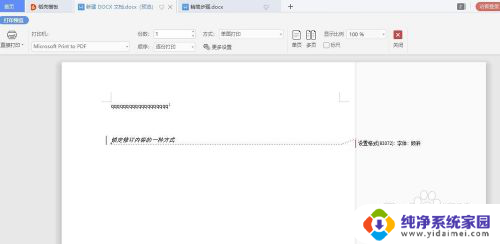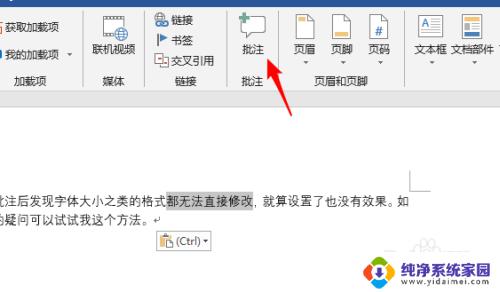word文档批注怎么去掉 Word文档如何隐藏文档批注
更新时间:2024-01-04 08:45:34作者:yang
在使用Word文档时,我们经常会使用批注功能来标注和评论文档内容,有时候我们可能需要隐藏这些批注,以便更好地保护文档的隐私或者提高文档的可读性。如何去掉Word文档中的批注呢?又该如何隐藏这些批注呢?在这篇文章中我们将一起探讨这些问题,并提供解决方案。无论您是需要在共享文档中隐藏批注,还是只是想暂时去掉批注以方便阅读,本文将为您解答。让我们一起来了解如何操作吧!
具体步骤:
1.使用Word打开文档;
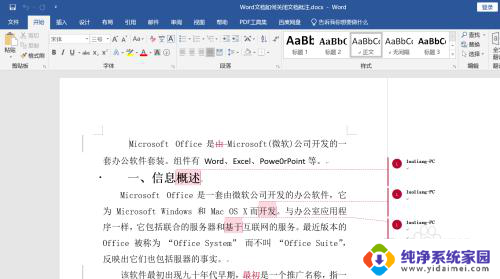
2.点击菜单栏“审阅”选项;
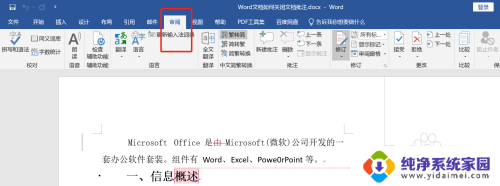
3.在展开菜单中点击“显示标记”;
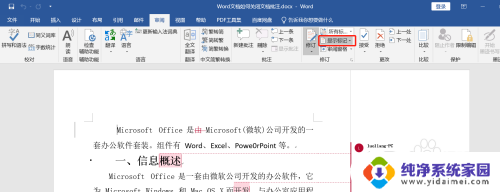
4.在下拉菜单选项中点击取消选择“批注”;
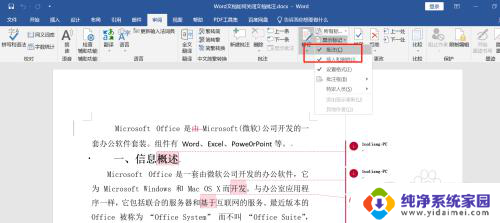
5.此时文档中便不显示批注了。
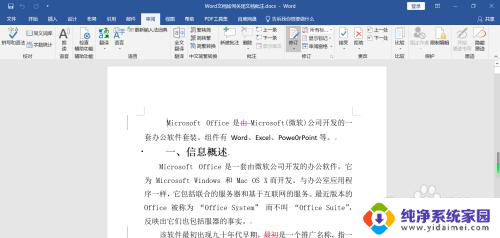
以上就是如何去掉Word文档中的批注的全部内容,如果您遇到这种情况,您可以按照我的方法来解决,希望能对大家有所帮助。